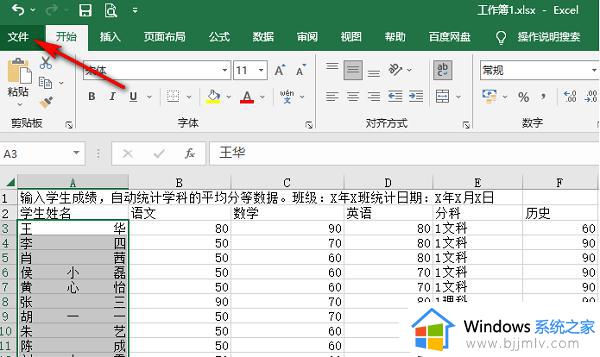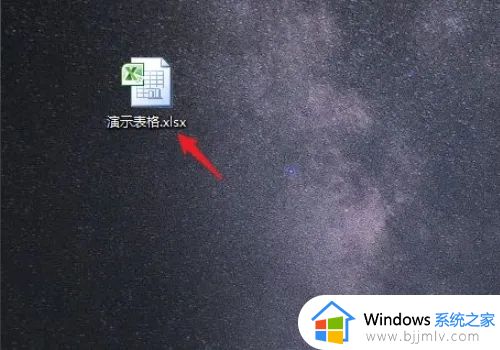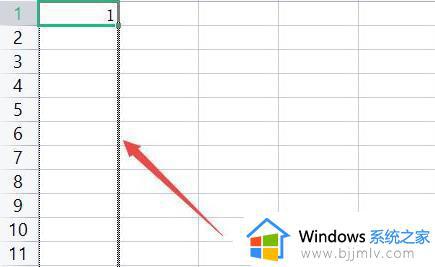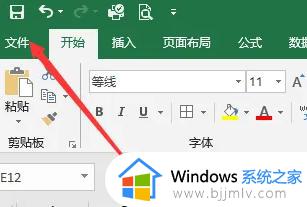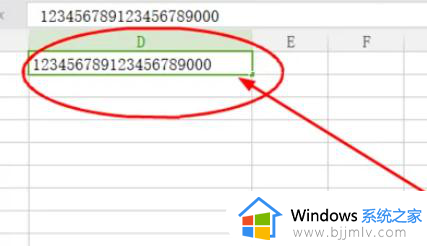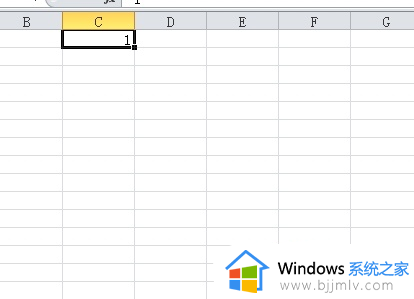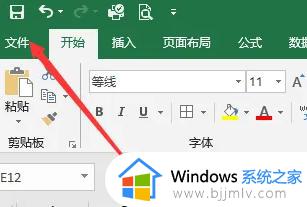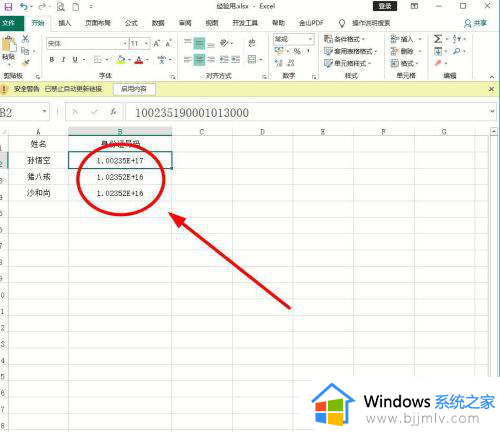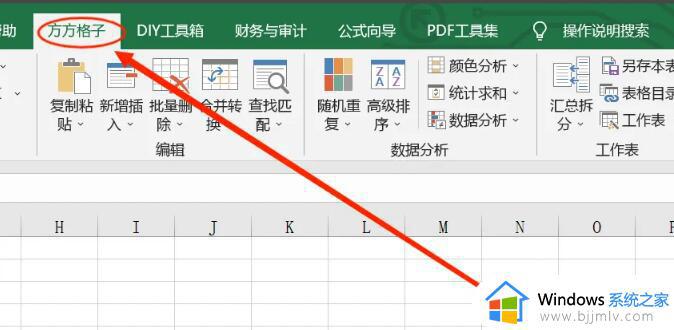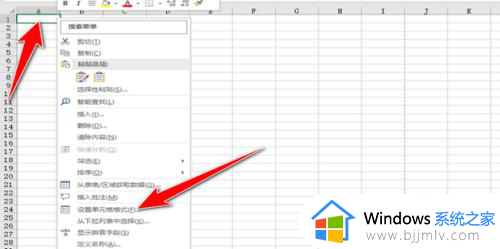excel数字显示e+17怎么恢复 excel数字变成了小数点+E+17怎么办
许多用户都会使用excel表格来处理各种数据,有些数字位数比较长,在excel表格里面会显示不正常,会变成了e+17这种科学计数法。那么excel数字显示e+17怎么恢复呢?出现这种问题只需修改单元格的格式就可以解决问题,下面就来看看excel数字变成了小数点+E+17怎么办的方法。
方法一:
1打开数字自动变成略缩E的表格。
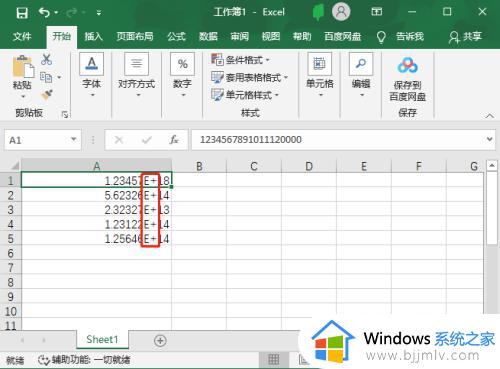
2选中需要数字正常显示的单元格,右击鼠标。
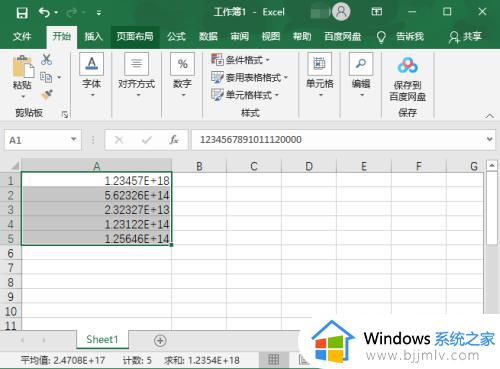
3在出现的右键菜单中,选择【设置单元格格式】。
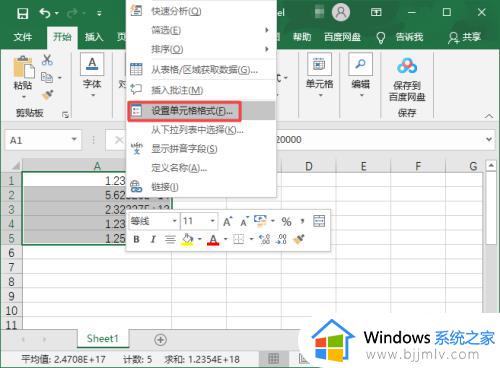
4随后在设置单元格格式窗口中,设置【数字】,选择【自定义】。
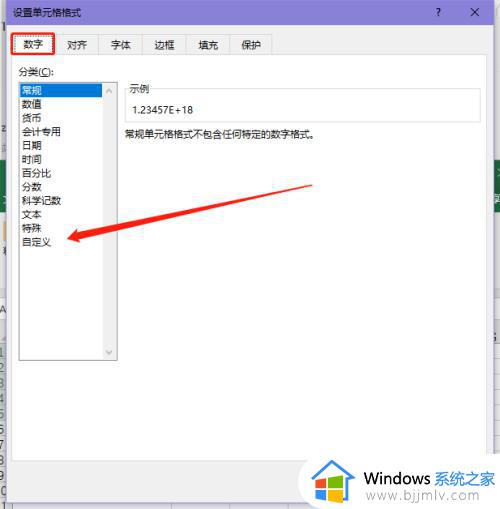
5然后在右侧的类型中,选择“G/通用格式”下方的【0】,点击【确定】。
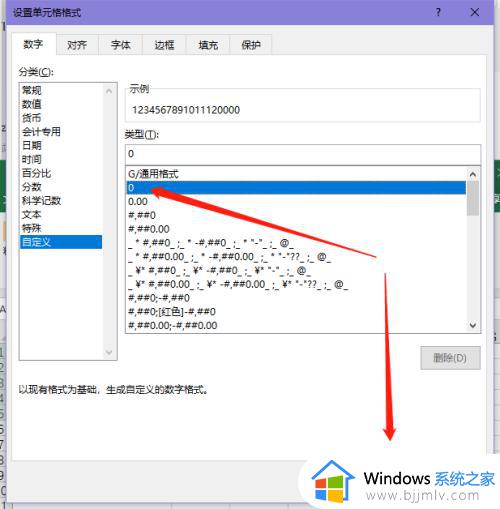
6最后,单元格中的数字就会正常显示了。
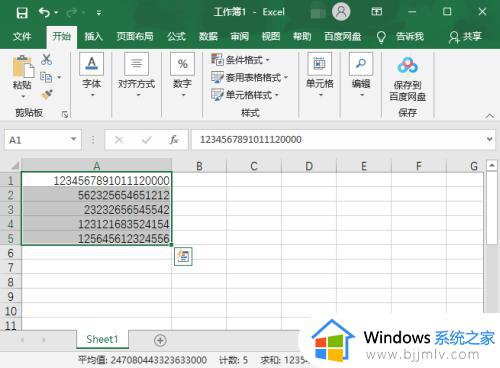
方法二:
1、打开excel工作样表作为例子。
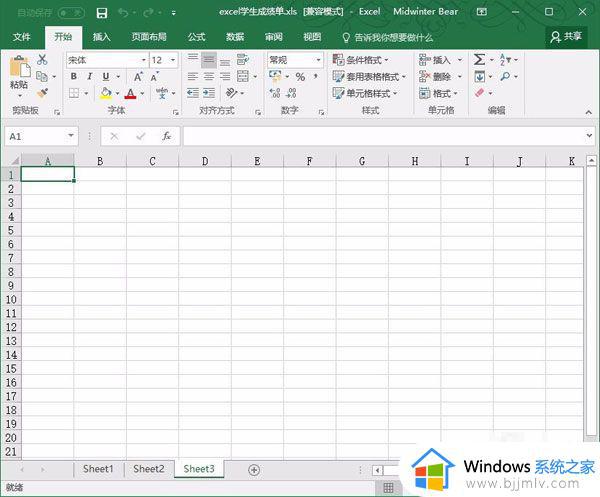
2、在常规单元格格式下,输入超过位数的数字会自动转换为科学计数法显示。
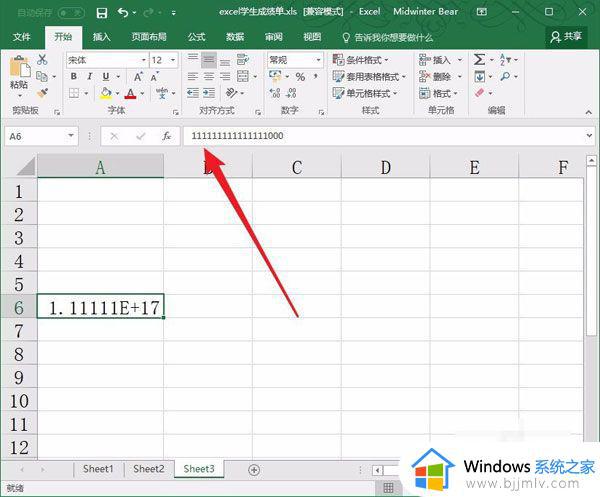
3、点击单元格快捷设置的下拉选项,选择文本格式。
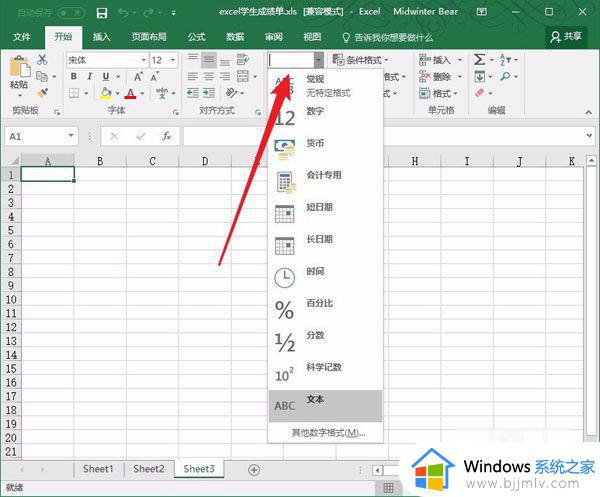
4、输入15位以上的数字尾数就不会变成0了。
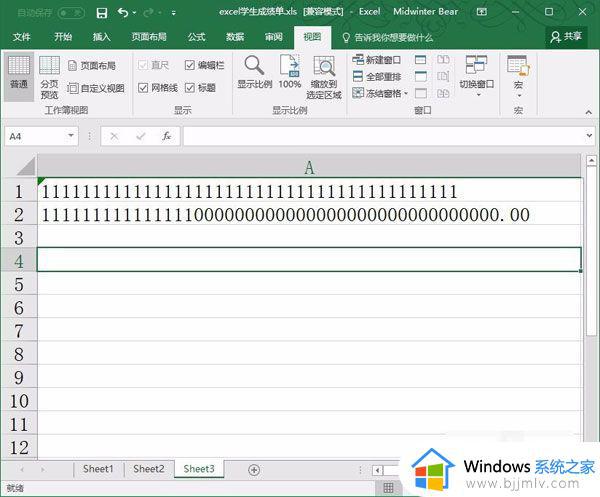
5、或者在输入数字前先输入英文状态下的‘符号,则可以强制将数字转换为文本方式显示。
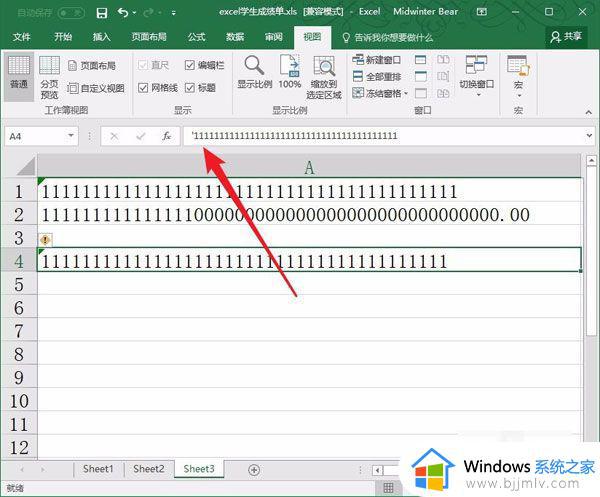
以上就是excel数字显示e+17怎么恢复的方法,如果你在excel表格中输入文字显示不正常,就可以按照上面介绍的方法来解决,希望对大家有帮助。